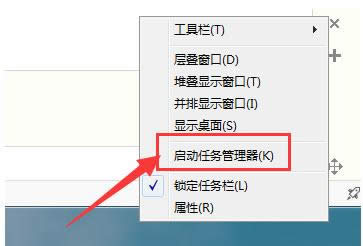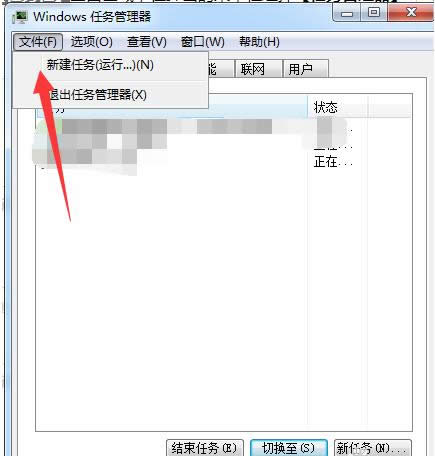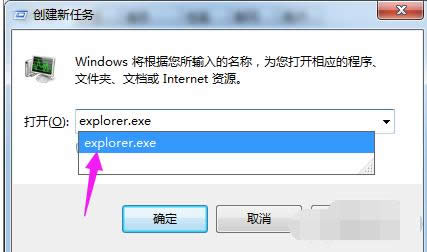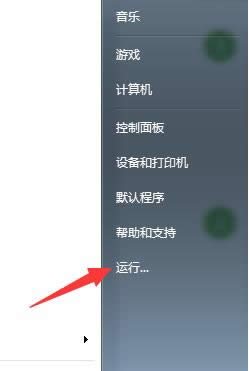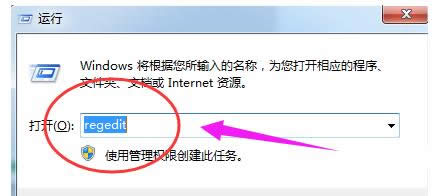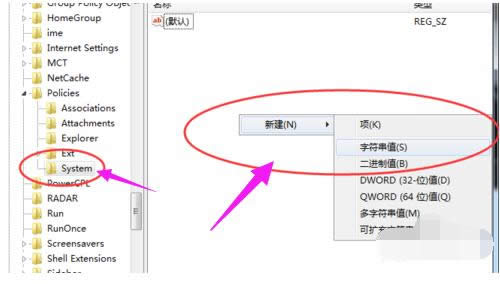windows資源管理器已停止工作,本文章教您windows資源管理器已停止工作怎么處理
發布時間:2021-03-23 文章來源:xp下載站 瀏覽:
|
Windows 10是美國微軟公司研發的跨平臺及設備應用的操作系統。是微軟發布的最后一個獨立Windows版本。Windows 10共有7個發行版本,分別面向不同用戶和設備。截止至2018年3月7日,Windows 10正式版已更新至秋季創意者10.0.16299.309版本,預覽版已更新至春季創意者10.0.17120版本 其能夠幫助用戶管理系統中的視頻、圖片、文檔、系統文件等一系列資源,并為用戶提供了查找、檢索功能,在開機第一次執行計算機管理的時候會彈出“Windows資源管理器已停止工作”的提示信息,下面,小編給大家帶來了windows資源管理器已停止工作的解決方法。 在Windows系統中,Windows資源管理器是一項重要的服務,而在我們使用電腦的過程中,部分用戶的系統常常彈出“Windows資源管理器已停止工作”的錯誤提示,給用戶帶來了極大的不便,下面,小編就來跟大家介紹windows資源管理器已停止工作處理技巧。 windows資源管理器已停止工作怎么解決 右鍵點擊桌面下方的【任務欄】空白區域,在彈出的菜單欄選擇【任務管理器】
電腦管理器載圖1 進入任務管理器界面,點擊上方的【文件】選擇【新建任務】
電腦管理器載圖2 在彈出的任務對話框輸入:explorer.exe 命令,點擊確定,重新啟動資源管理器
電腦管理器載圖3 修改注冊表: 打開電腦左下角【開始】菜單,找到【運行】選項,點擊打開
管理器載圖4 在彈出的運行對話框中輸入 regedit 命令,點擊確定進入注冊表界面
管理器載圖5 進入注冊表界面,依次定位到【HKEY_CURRENT_USER\Software\Microsoft\Windows\CurrentVersion\Policies】項下
資源管理器載圖6 右鍵點擊Policies項,選擇【新建】,【項】將其命名為 System
停止工作載圖7 接著在System項右方空白區域選擇【新建】,【字符串值】將其命名為 DisableTaskMgr
電腦管理器載圖8 雙擊打開新建的DisableTaskMgr數值,將其數據設置為 0 點擊確定,問題解決
資源管理器載圖9 以上就是windows資源管理器已停止工作的解決方法。 新技術融合:在易用性、安全性等方面進行了深入的改進與優化。針對云服務、智能移動設備、自然人機交互等新技術進行融合。Windows 10所新增的Windows Hello功能將帶來一系列對于生物識別技術的支持。除了常見的指紋掃描之外,系統還能通過面部或虹膜掃描來讓你進行登入。當然,你需要使用新的3D紅外攝像頭來獲取到這些新功能。 |